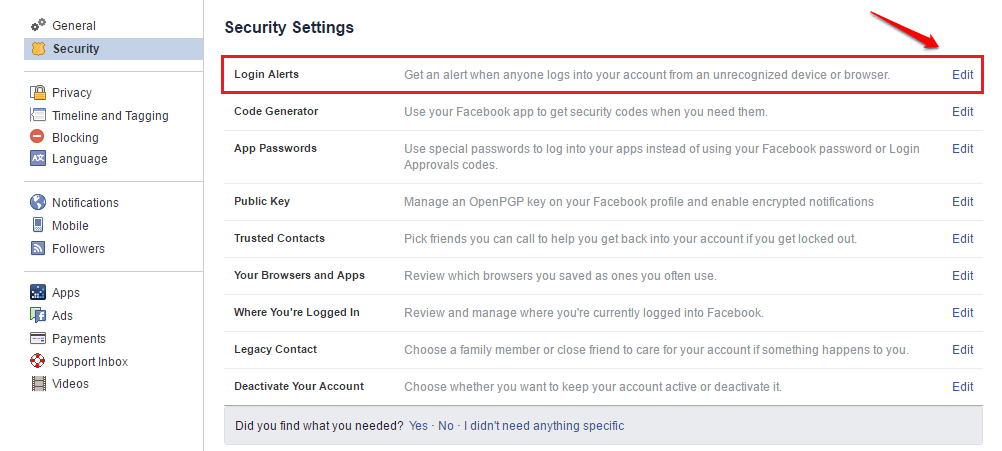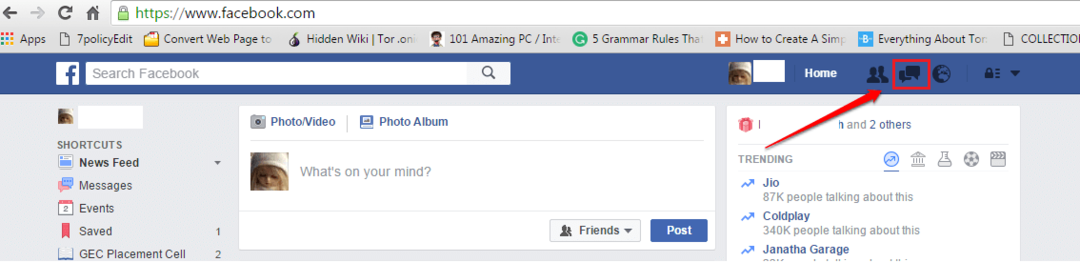Durch TechieWriter
So blockieren und entsperren Sie jemanden auf Facebook: Wollte dir schon immer mal den Kopf schlagen, weil jemand an ist Facebook? "Ja wirklich?" Warum sollten Sie so weit kommen, weil jemand so irritierend ist? Du könntest sie einfach blockieren und fertig sein, anstatt dich wegen jemandem zu verletzen, der so wertlos ist. Die meisten Benutzer sind sich dieser Tatsache nicht bewusst und wenn sie einmal darüber aufgeklärt sind, werden sich viele Leben ändern! Was ist, wenn Sie sich die ganze Zeit geirrt haben? Was wäre, wenn der Bösewicht tatsächlich der Gute wäre? Oh, keine Sorge, wir haben immer Möglichkeiten, sie zu entsperren. Lesen Sie weiter, um zu erfahren, wie Sie jemanden blockieren und entsperren können Facebook der einfache Weg.
Siehe auch:-
- So laden Sie alle Ihre Facebook-Fotos, Chats und mehr auf Ihren PC herunter
- So finden Sie heraus, wer Ihre Facebook-Freundschaftsanfrage ignoriert hat
So blockieren Sie jemanden auf Facebook
SCHRITT 1
- Gehen Sie zum Profil der Person, die Sie blockieren möchten Facebook.
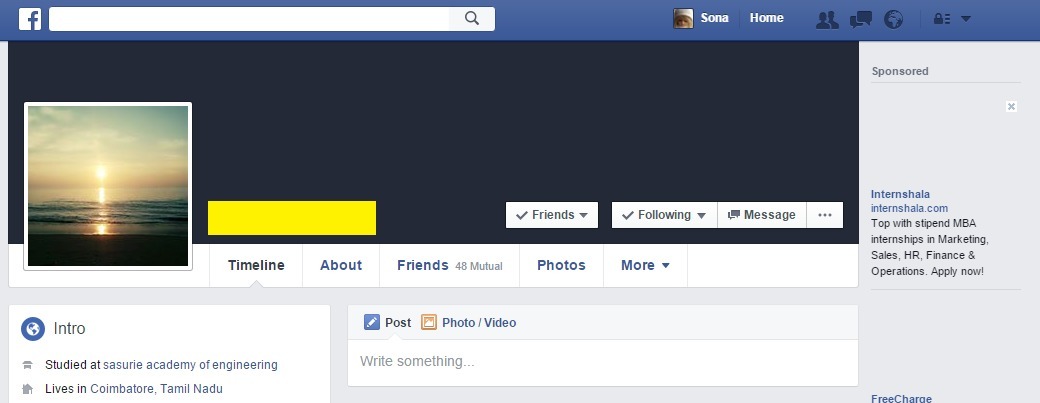
SCHRITT 2
- Klicken Sie nun auf die 3 gepunkteten Symbole in der oberen rechten Ecke ihres Profils. Klicken Sie im erweiterten Menü auf die Option Block.
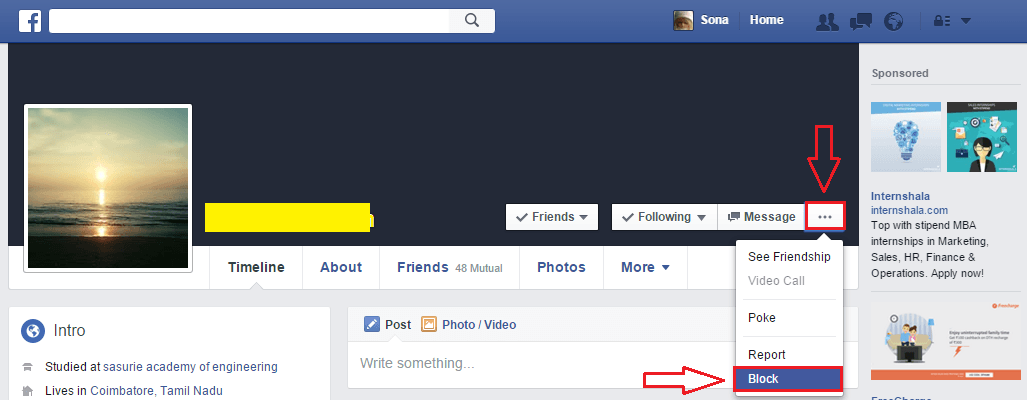
SCHRITT 3
- Sie werden aufgefordert, die Block das wird gleich eingestellt. Wenn Sie diese Person blockieren, kann sie Sie nicht mehr sehen auf Facebook, chatten Sie mit Ihnen, markieren Sie Sie in einem Bild oder einem Beitrag, sehen Sie die Dinge, die Sie auf Ihrer Timeline posten, fügen Sie Sie als Freund hinzu usw. Wenn Sie immer noch sicher sind, dass diese Person nur eine Sperre verdient, klicken Sie auf das Bestätigen Taste.
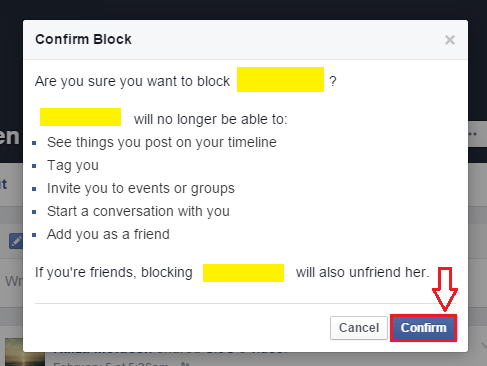
So entsperren Sie jemanden auf Facebook
SCHRITT 1
- Sie müssen auf klicken Nieder Pfeil in der oberen rechten Ecke Ihres Facebook Seite wie im folgenden Screenshot gezeigt. Klicken Sie als nächstes auf die Option namens die Einstellungen.
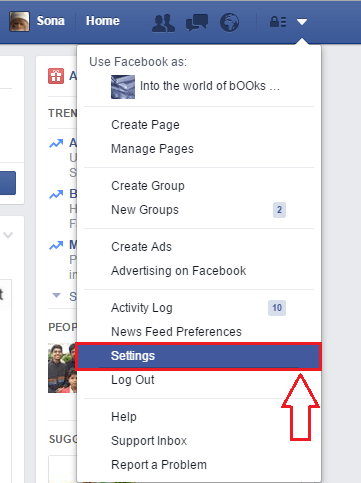
SCHRITT 2
- Suchen Sie nun im linken Bereich der geöffneten Webseite die Option, die besagt, und klicken Sie darauf Blockierung.
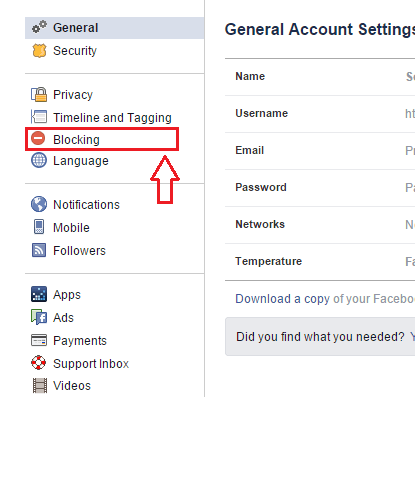
SCHRITT 3
- Im rechten Bereich sehen Sie einen Abschnitt zum Verwalten von Blöcken. Suchen Sie den benannten Unterabschnitt Benutzer blockieren. Sie können alle Benutzer sehen, die Sie bisher blockiert haben Facebook direkt unter dem Benutzer blockieren Feld. Suchen Sie die Person, die Sie entsperren möchten. Es wird einen Link geben, der sagt Entsperren mit dieser Person verbunden. Klicken Sie auf diesen Link.
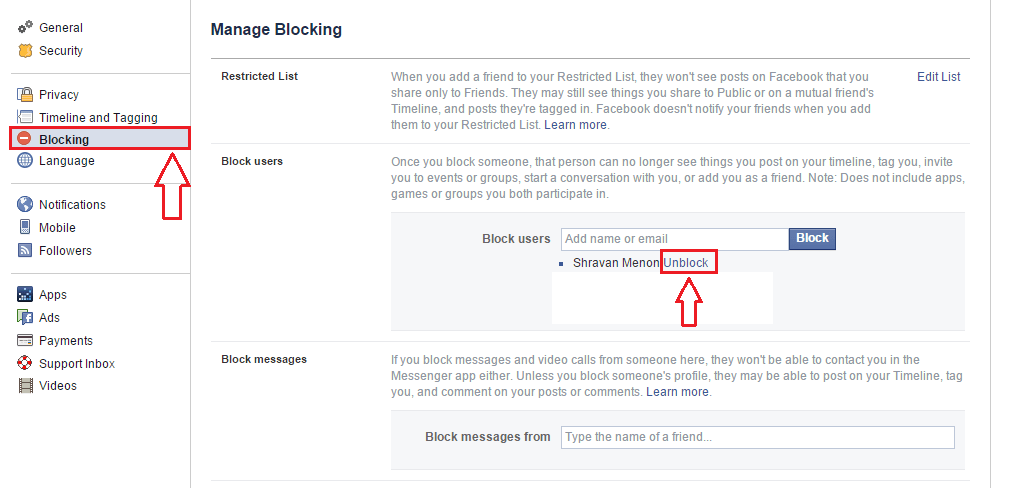
SCHRITT 4
- Dies führt wiederum zu einem Bestätigungsfenster. Klicke auf Bestätigen Schaltfläche nur, wenn Sie sich so sicher sind, dass Sie diese Person entsperren möchten. Denn sobald Sie diese Person entsperrt haben, können Sie sie in weiteren 48 Stunden nicht mehr blockieren. Das ist sehr wichtig, da in 48 Stunden alles passieren kann.
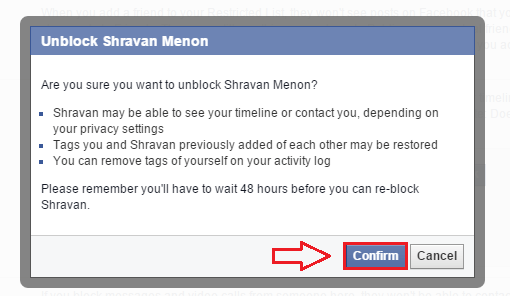
So einfach können Sie jemanden loswerden, der so nervig ist Facebook. Und sobald Sie das Gefühl haben, dass sie sich geändert haben, oder Sie Ihre Meinung ändern, können Sie sie auch entsperren. Ich hoffe, Sie fanden den Artikel nützlich.